以前までは、職業柄そんなにエクセルを使う機会がなく脱エクセルに近い状態でしたが、最近またエクセルを使う機会が増えてきたのでアナログデータからデジタル化ができる機能が気になりました。
これが優秀なら、請求書とかOCRにするツールを利用しなくてコスト抑えられる可能性があったからです。
実際にどこまで使えるのか試してみました。
Office2019とMicrosoft365の違い
Office2019とMicrosoft365のざっくりとした違いは、永久ライセンス型なのかサブスクリプション型のライセンスの違いになります。
Office2019は永久ライセンス型で、買い切りのタイプになります。
Microsoft365ではプランの違いにもよりますが、月額もしくは年額で支払いを行なって、利用したい時だけ加入するといったことができます。
Web版のOffice Onlineとは

マイクロソフトのOfficeには、2通りの利用方法があります。
1つはデスクトップ型のアプリケーションを利用する方法です。
WindowsやMacといったデスクトップ用のOfficeアプリケーションをインストールして利用します。
2つ目はWebブラウザを利用した、ブラウザ型のOfficeを利用する方法です。
この方法はインストールをする必要がなく、インターネットにつながったブラウザさえあればどこからでもアクセスすることが可能になります。
実際にOffice Onlineを使ってみた

下記の3つのことは、マイクロソフトのサイトに記載されていたセクションがあったので検証してみました。
ポイント
- どこからでもアクセス
- 使い慣れた操作性
- だれとでも作業ができる
どこからでもアクセス
1つ目の「どこからでもアクセス」についてですが、Web版のOffice Onlineを使えばどこからでもアクセスすることが可能です。
使い慣れた操作性
2つ目の「使い慣れた操作性」についてですが、画面の項目の位置や右クリックなどで表示される項目についてほとんど違いがなく、使い慣れた操作ができるようになっています。
ただちょっと特殊なこと(マクロ使ったり)などは出来ないのかなって思います(探しきれていないのか不明)。
だれとでも作業ができる
3つ目の「だれとでも作業ができる」についてですが、エクセルの右上に「共有」ボタンがあるのでそれを使うことで、誰とでも作業をすることができます。
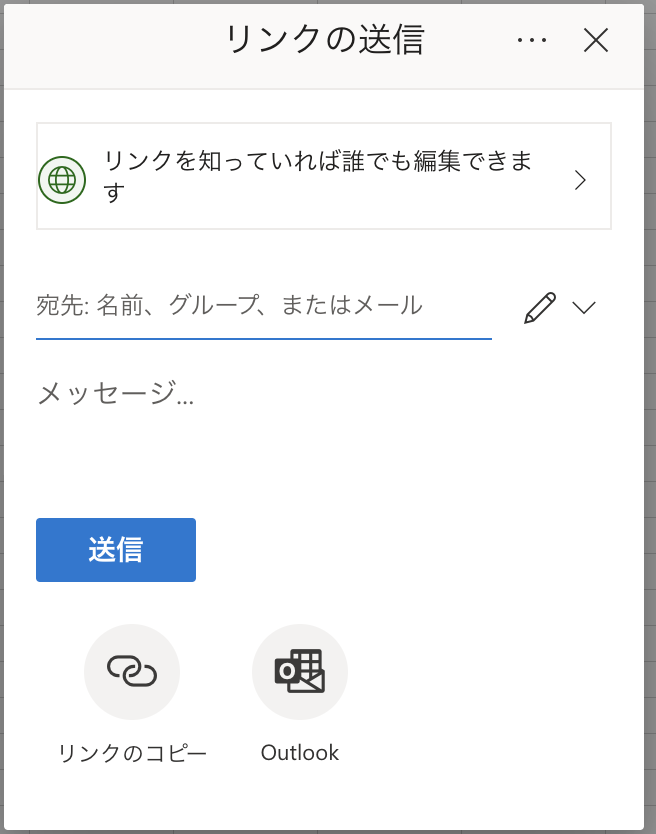
宛先に共有したい人を入れると誰とでも共有できるようになります。
マイクロソフトが示したOfficeの使い勝手について試してみましたが、とくに問題はありませんでした。
実際にデスクトップ版アプリを使ってみた
デスクトップ版のOfficeアプリを使ってみて、請求書やタイムシート、家事管理シートなどのテンプレートやOffice2019よりも豊富で、一番良かったのがOne Driveのデータを直接開けることでした。
なぜこの機能が一番良かったかというと、ローカルにファイルを保存しなくても良いのが一番の利点になります。
Macで作成したファイルを、また別のWindowsで編集したい場合にアップロードするのを忘れて古いといった経験があるので、重宝しています。
あとは、PCが吹き飛んでもデータ自体はOne Driveにあるのでデータを失うリスクが減ります。
One DriveにあるOfficeデータを直接開くことができる
アナログなシートを使ってデジタル化をやってみた
下記の手書きで枠線を書いたシート風に作った画像でいけるのか試してみました。
字がきたないのですが、それでも読み込めれば有用と判断できます。
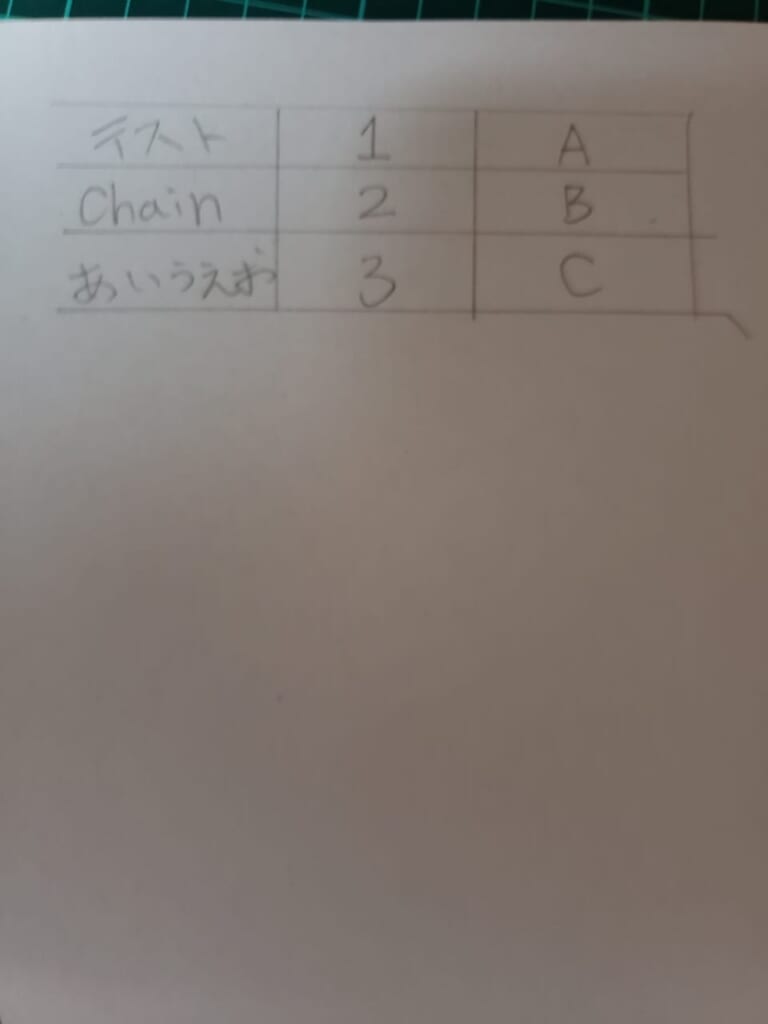
マイクロソフトにあるページを参考にしましたが「画像からデータを挿入」のボタンがiPhoneとAndroidの端末で確認しましたが表示されませんでした。
調べると、日本語についてはまだ対応していないみたいです(マイクロソフトのお問い合わせページにありました)。
利用したい場合は、他の対応している国の言語へ設定を変更しないといけないみたいです。
スマホとかから利用できないのであれば、ブラウザ版のエクセルで使えるのか確認したところ、やはりボタンが表示されていない。
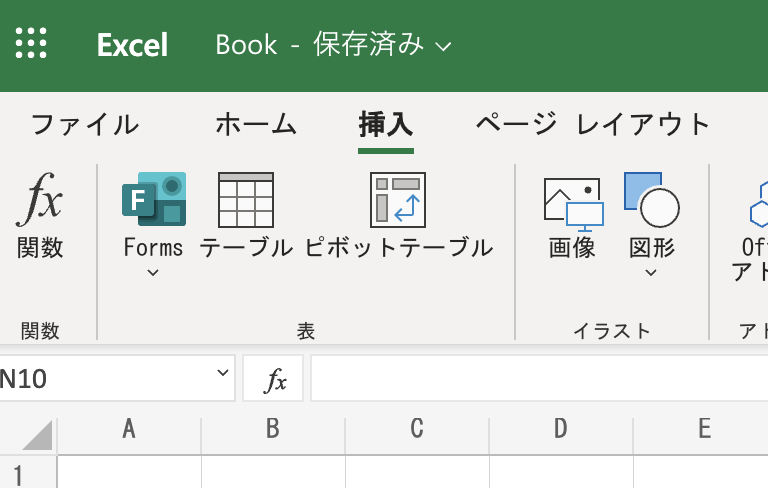
現在では、まだまだWeb版では対応できていないので待つ必要があります。
Office 2019でも確認してみましたが、当たり前ですが利用できません。
Web版では、今後の状況から対応されると考えています。
気になるのは、永久ライセンス版のOffice 2019の次のバージョンにも対応しそうな気もします(あくまでも予想ですが)。
その為、2021年5月現在の結論として、Microsoft365 Business Basic版ではアナログの表からデジタル化する機能を利用することはできないです。
しかし、デスクトップ版のアプリが利用できるPersonalやほかのBusinessプランではアナログからデジタル化を行うことは可能です。
下記の画像にある「画像からのデータ」を選択することで、デジタル化を行うことは可能です。
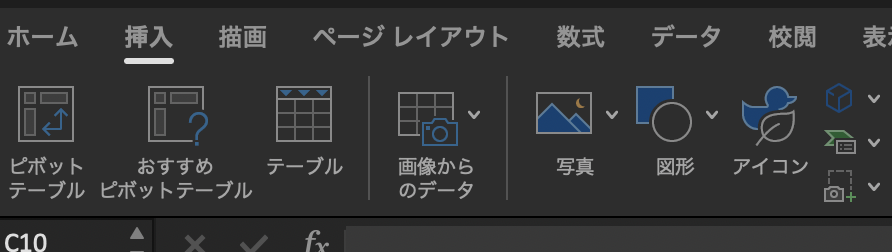
試しに読み込んでみたのですが、うまく認識してくれず(たぶん画像が暗いからだと思う)下記のような感じになりました。
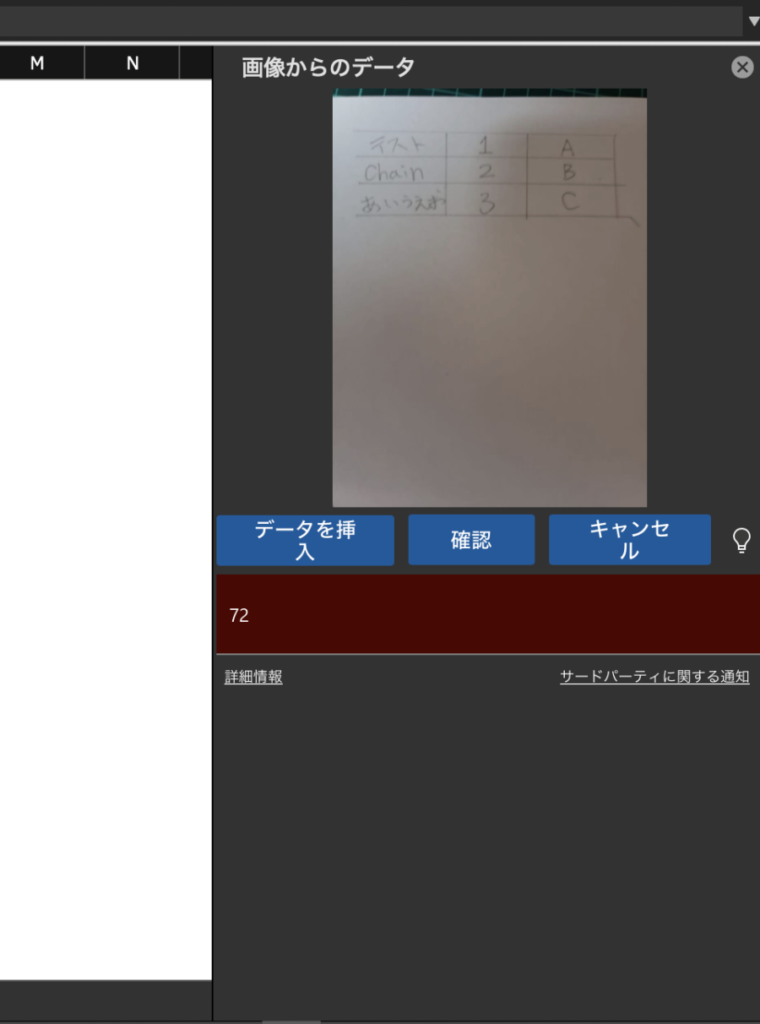
使ってみた感想としては、まだまだ課題があるように感じました。
まとめ
Office2019とMicrosoft365の違いは、永久ライセンスなのかサブスクリプションの月額か年額かの支払い方法がざっくりと違います。
アナログのシートからデジタル化を行う機能について、Office2019では利用することができませんが、Microsoft365のデスクトップアプリでは利用することができます。
その為、今現在ではMicrosoft365 Business Basicでは利用できません。
アナログシートからデジタル化を行いたい方は、Basicプランではなく他のStandardやPersonalといったデスクトップアプリが利用できるプランをオススメします。

